Ha szereti használni az iMovie-t, és MPG-videófájljait készül szerkeszteni, gondoljon más módra. Nincs esély arra, hogy az MPG fájlokat importálja az iMovie-ba, mert ez a szoftver nem támogatja az említett formátumot. Ez azonban nem jelenti azt, hogy elveszítened kell a reményt, mert továbbra is elvégezheted a videószerkesztést az iMovie-ban, ha szabadon MPG konvertálása MOV-ba Mac rendszeren. Mivel a MOV a QuickTime szabványos formátuma és az Apple legjobbja, az iMovie számára is ez lesz a legjobb választás.
1. rész. 2 legjobb módszer az MPG MOV-vé konvertálására Mac és Windows 10/11 rendszeren
Az innovatív digitális világ részeként manapság számos MPG-MOV konverter szabadon elérhető. A fájlok konvertálásában betöltött megbízhatóságuk igazolása azonban nem egyértelmű, ezért a két legkiválóbb konvertáló eszközzel állunk elő, amelyeket Mac és Windows rendszeren használhat.
1. AVAide Video Converter
A tetején található a AVAide Video Converter. Ezzel a többfunkciós videokonverterrel a legkönnyebben és legrugalmasabban alakíthatja át videofájljait, mivel nem csak Windowson működik a legjobban, hanem Linuxon és Macen is. Ezen kívül a felülete magától értetődő, hiszen ha ránézel, megtanulhatod, hogyan kell navigálni! Sőt, azt is szeretni fogja, milyen nagyszerű ez az MPG–MOV konverter, hiszen rengeteg javítóeszközt, valamint olyan funkciókat kínál, amelyek jelentős szerepet játszanak a tökéletes kimeneti gyártásban.
Van még! A hatékony tömeges átalakítási folyamat után gyorsan személyre szabhatja videóinak feliratát, vízjelét és metaadatait. Csodálkozzon le sprint konverziós sebességén, mivel ultragyors technológiát és hardveres gyorsító programot használ. Ez egy robbanás, igaz? Tehát éljünk ezzel a lehetőséggel, hogy megnézzük és megtanuljuk a megfelelő navigációt AVAide Video Converter Mac rendszeren.
- Konvertálja az MPG-t MOV-ra 30-szor gyorsabban, mint mások.
- Tömeges átalakítás folyamata.
- Nagy teljesítményű javítóeszközökkel érkezik: tömörítő, egyesítő, trimmer, forgató, metaadat-szerkesztő, vágó, GIF- és 3D-készítő, sebességvezérlő, hangerő-növelő és még sok más.
- Készítsen saját lejátszási listát zenei videókból, filmekből és videokollázsokból az MPG és MOV fájlokból.
MPG konvertálása MOV-ba Mac rendszeren
1. lépésSzerezze be a szoftvert Mac számítógépére
Töltse le a szoftvert Mac-eszközére a letöltés gombra kattintva, amikor eléri a hivatalos webhelyét.
2. lépésSzerezze be az MPG fájlokat
A sikeres telepítés után indítsa el az eszközt. Az MPG fájlokat egyszerűen húzza ki a mappából, és dobja a kezelőfelület közepére. Ellenkező esetben kattintson a Fájlok hozzáadása gombot a manuális feltöltéshez.
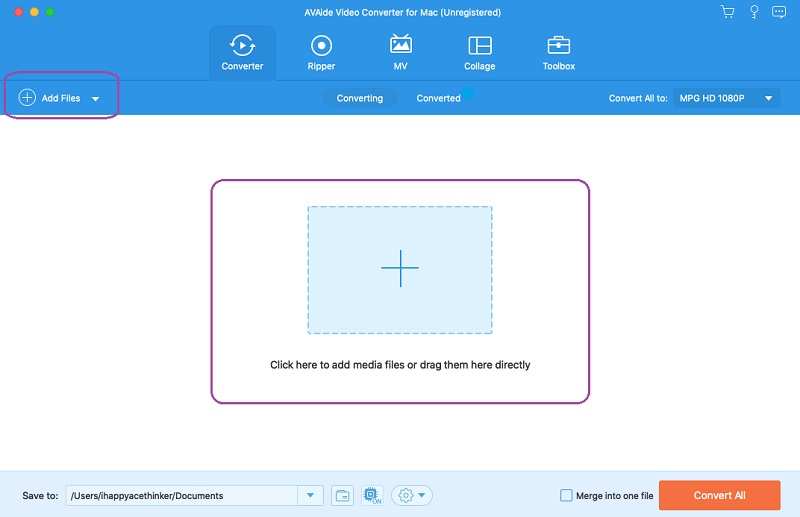
3. lépésÁllítsa az MPG-t MOV formátumra
Üsd a Nyíl melletti gombot Mindent konvertálni erre, és megjelenik egy új ablak. Innen kattintson a MOV-ra, és válassza ki a kívánt felbontás csatlakoztatását.
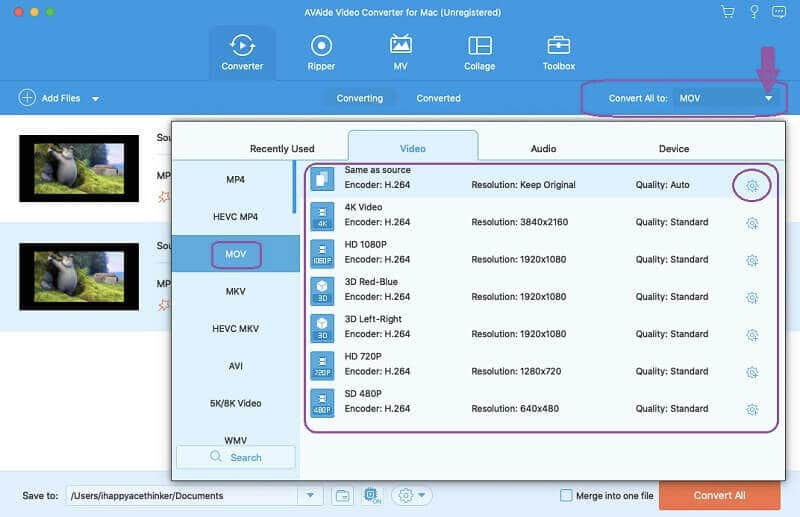
4. lépésTestreszabhatja az előbeállításokat
Előtted MPG konvertálása MOV-ba, testreszabhatja a fájlokat. Megütheti a Beállítás a fenti képen látható ikonra, vagy nyomja meg a Csillag és Olló ikonok segítségével szerkesztheti vagy kivághatja a fájlokat.
5. lépésKonvertálja a fájlokat most
Végül nyomja meg a Összes konvertálása gombot az átalakítási folyamat elindításához. Ezután láthatja az elkészült fájlokat a Megtérítve.
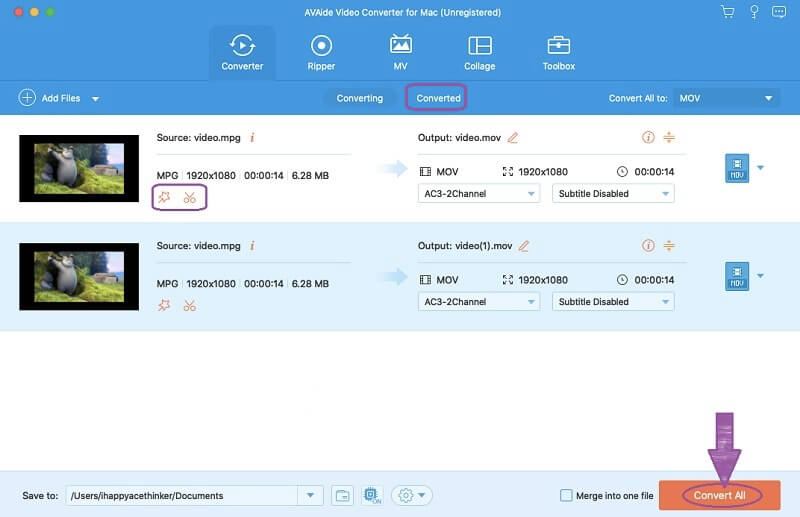
2. QuickTime Player
A QuickTime Player az Apple saját fejlesztésű multimédiás lejátszója. Eredetileg csak az Apple termékekhez készült, de mára már Windows-alapú eszközökön is élvezhető elsődleges felülettel. Ezenkívül nem csak MPG-t konvertálhat MOV-vé a QuickTime Playerben, hanem megfordíthatja, elforgathatja és vághatja a videókat. Másrészt ez az ingyenes szoftver Mac-en is képes kezelni a képeket, a hangot és a panoráma médiát. Ezért próbáljuk meg az MPG-t MOV-vé konvertálni a segítségével.
1. lépésNyissa meg az MPG fájlt
Nyissa meg a QuickTime Playert a következőn keresztül Kereső. Az indítás után kattintson a Fájl, válaszd a Fájl megnyitása és keresse meg MPG videóját.
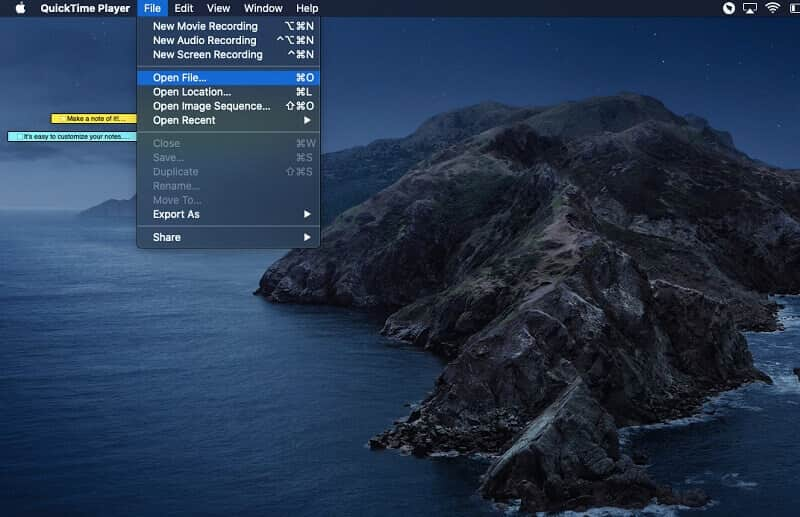
2. lépésExportálja a fájlt MOV-ként
Miután megnyitotta az MPG fájlt, kattintson a Fájl újra. Ezúttal válassza a Exportálás másként, majd válasszon egyet az 1080p, 720p és 480p közül a kívánt felbontásnak.
3. lépésMentés MOV-ba
Ha az MPG-t MOV-vé szeretné konvertálni a QuickTime segítségével, hozzon létre egy új fájlnevet .mov kiterjesztéssel, hogy a fájlt MOV formátumban mentse. Üsd a Megment gombot a fájlnév véglegesítése után. Várja meg az exportálási folyamatot, majd ellenőrizze az újonnan konvertált fájlt.
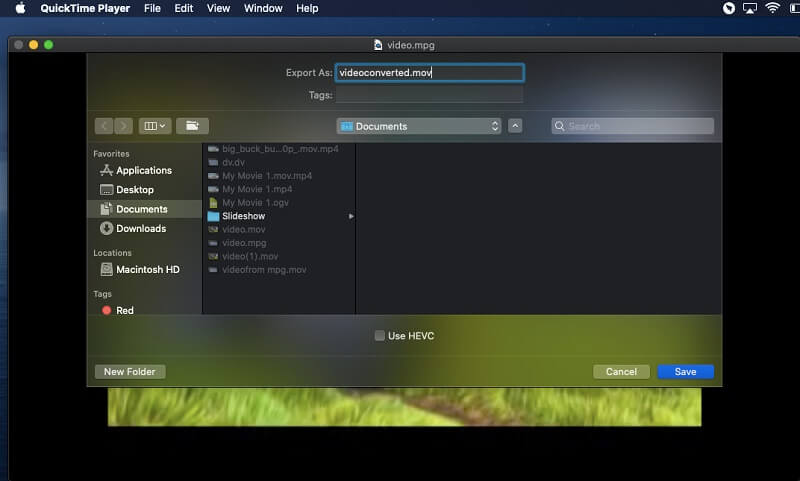
2. rész. MPG konvertálása MOV-vé ingyen a legbiztonságosabb online eszközzel
Ha inkább online szeretné elvégezni a feladatot, a AVAide Ingyenes MOV Converter Online a legjobb választás, amit valaha is megtehetsz. Ezen túlmenően ez az online eszköz a legnagyobb biztonságot nyújtja, mint egy webes eszköz, így minden kétséget kizáróan fájljai és adatai nagy biztonságban lesznek. Ezenkívül korlátlan fájlmérettel és átalakítási szolgáltatásokkal fog rendelkezni, amelyeket a legtöbb online megoldás nem tud.
Általánosságban elmondható, hogy ez az ingyenes MPG-MOV konverter online ideális azok számára, akik szeretnék megtapasztalni a gyors és problémamentes online videokonverziót. Idegesítenek a reklámok? Vízjelek? És lassú haladással? Ne aggódjon, mert soha nem fog ilyeneket tapasztalni AVAide Ingyenes MOV Converter Online. Mindeközben az alábbiakban útmutatást adunk a tökéletes MOV kimenet eléréséhez online.
1. lépésLauncher telepítése
A hivatalos webhely első látogatásakor be kell szereznie az indítót. Kattints a HOZZÁ FÁJLJAIT gombot, majd kövesse a telepítés néhány lépését.
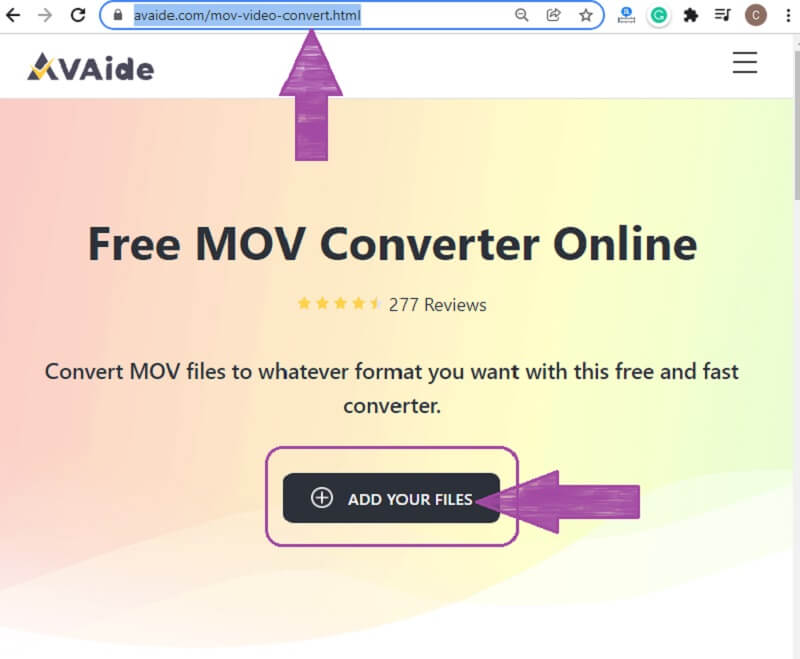
2. lépésMPG fájlok importálása
Miután megkapta az indítót, ideje feltölteni a fájlokat, hogy az MPG-t MOV-vé konvertálja. Kattints a HOZZÁ FÁJLJAIT gombot újra a fájlok letöltéséhez. A fő felületen megnyomhatja a Fájl hozzáadása fület további fájlok hozzáadásához.
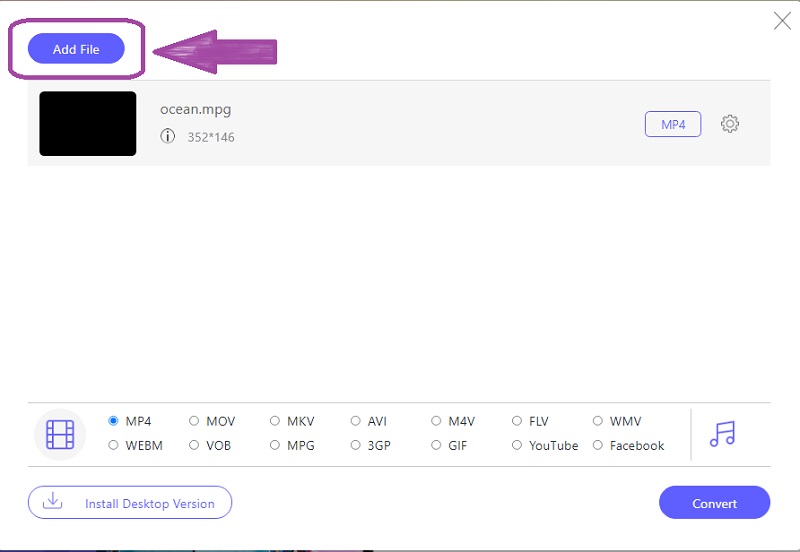
3. lépésMOV optimalizálás
Optimalizálja az MPG fájlokat MOV-ra. Ehhez kattintson egy fájlra, majd az alul elérhető videóformátumok közül válassza a MOV lehetőséget.
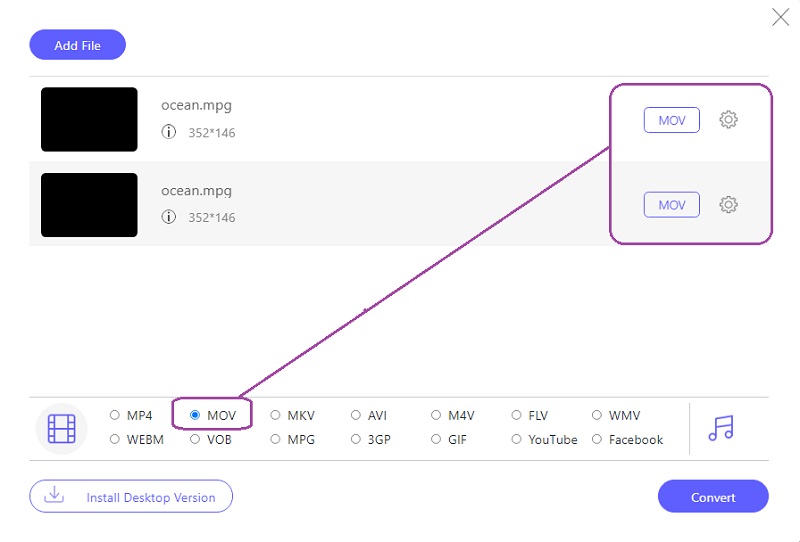
4. lépésFájl rendeltetési helye és átalakítása
Végül nyomja meg a Alakítani gombbal először válassza ki a fájl célhelyét. Ezután a fájlmappa meghatározása után azonnal megkezdődik a konvertálási folyamat.
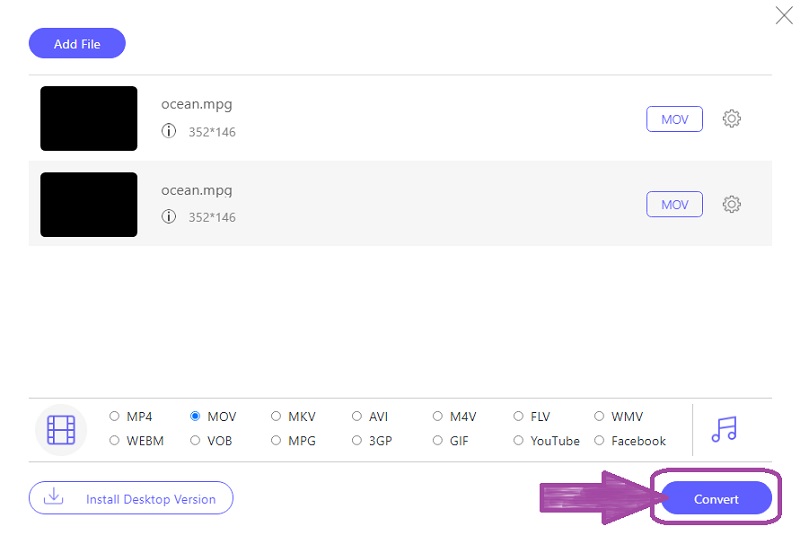
3. rész. Különbség az MPG és a MOV között
Tudassa velünk, miért kell tudnia, hogyan lehet MPG-t MOV-vé konvertálni Windows/Mac rendszeren. Az MPG fájlt általában MPEG of Moving Pictures Experts Group néven említik. Ez egy videofájl formátum, amelyet általában filmek, videók és klipek online terjesztésére használnak. Sőt, minőségének köszönhetően ez a legjobb formátumparadigma arra, hogy jó videó legyen DVD-n. A jó minőség ellenére sok médialejátszó nem ismeri fel.
Másrészt a MOV formátum QuickTime fájlformátumként is ismert. Ez egy multimédiás fájl, amely több kiváló minőségű műsorszámot is tartalmazhat veszteséges tömörítéssel. Ezen kívül a szakértők általában MPG konvertálása MOV-ba ami a videószerkesztést illeti, mert ez a formátum egyik előnye amellett, hogy széleskörűen kompatibilis a különféle médialejátszókkal, beleértve a népszerűeket is.
4. rész. GYIK az MPG-ből MOV-ba konvertálással kapcsolatban
Bemásolhatom a DVD-filmemet MOV kimenettel?
Igen. Az AVAide Video Converter nagy teljesítményű DVD-ripperrel rendelkezik, amely különféle formátumokba másolhat, beleértve a MOV-t is.
Átalakíthatom az MPG-t MP4-re vagy MOV-ra a VLC használatával?
Igen. A VLC egy médialejátszó, amely képes konvertálni a videofájlokat, beleértve az MPG-t is.
Átalakíthatom az MPG-t MOV-vé Windows 10 rendszeren?
Valóban. Az AVAide Video Converter tökéletesen konvertálja a video- és audiofájlokat Windows 7, 8, 10, 11 és Vista rendszeren.
Tessék, emberek, az év legjobb MPG-MOV videó konverterei. Használja őket, amikor ilyen jellegű feladatai vannak, hogy a legizgalmasabb módon segítsenek Önnek. Ezenkívül töltse le az AVAide Video Convertert, hogy praktikus és hatékony szoftvert kapjon.
A teljes videó eszköztár, amely több mint 350 formátumot támogat a veszteségmentes minőségben történő konvertáláshoz.



 Biztonságos letöltés
Biztonságos letöltés


